Å administrere Discord-servere kan vise seg å være en problemfri, men takket være serverroller kan du tillate moderasjonskrefter til pålitelige medlemmer. Bortsett fra moderering lar serverroller deg lage en dedikert seksjon i sidefeltet. Disse rollene hjelper oss enkelt å identifisere utvalgte medlemmer og hva deres status er på serveren. I denne veiledningen har vi detaljert hvordan du kan legge til og tilordne roller i Discord.
Innholdsfortegnelse
Tildel roller til brukere i Discord Server (2022)
Opprett en Discord-serverrolle på skrivebordet (Windows, Mac og Linux)
1. Åpne Discord-serveren og klikk på servernavnet øverst til venstre. Når popup-menyen vises, velg alternativet «Server Settings».
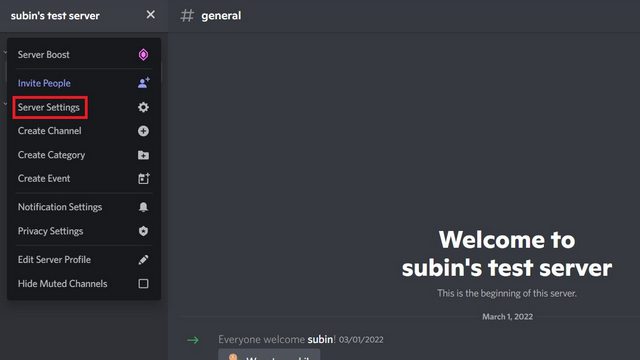
2. Når du er på serverinnstillingssiden, bytt til «Roler» fra venstre sidefelt og klikk «Opprett rolle» i høyre rute for å lage en ny rolle for Discord-serveren din.

3. Fra «Vis»-fanen i høyre rute velger du rollens navn, farge og ikon. Hvis du velger et rolleikon, må du øke serveren din til nivå 2.

4. Gå nå til «Tillatelser»-delen og administrer tillatelsene som er tillatt for brukere i rollen du oppretter. Når du er ferdig, klikk «Lagre endringer» for å bekrefte endringene. Og vips, du har opprettet en ny rolle for Discord-serveren din.

Tildel Discord-serverrolle på skrivebordet (Windows, Mac og Linux)
1. Følg de to første trinnene som er skissert ovenfor for å få tilgang til serverens rolleinnstillinger. Når du er på siden for serverinnstillinger, klikker du på antallet medlemmer for rollen du nettopp opprettet.

2. Deretter klikker du på «Legg til medlemmer» for å se en liste over alle medlemmer på serveren og tilordne rollen. Du kan også bruke søkefeltet til å velge spesifikke medlemmer.

3. Velg medlemmene du vil inkludere i rollen og klikk på «Legg til»-knappen.

4. Og det er det. Du vil nå se rollen for medlemmene du har valgt på serveren. Du trenger ganske enkelt å holde markøren over navnet deres i høyre sidefelt i en kanal.
Merk: Når du har tildelt en bestemt rolle til spesifikke brukere, kan du velge å opprette en hemmelig tekst- eller talekanal som bare er tilgjengelig for brukere med den serverrollen.

Opprett en Discord-serverrolle på mobil (Android og iOS)
1. Åpne Discord-serveren og trykk på den vertikale menyen med tre prikker øverst til høyre. Når popup-vinduet vises, velg «Innstillinger» for å se Discord-innstillingene.

2. Velg «Roler» under «Brukeradministrasjon» og trykk på den flytende handlingsknappen «+» for å opprette en ny rolle.

3. Konfigurer rollenavnet, fargen og tillatelsene, og trykk på «Lagre»-ikonet for å opprette serverrollen på Discord.

Tildel Discord-serverrolle på mobil (Android og iOS)
1. Fra serverinnstillingene trykker du på «Medlemmer» under «Brukeradministrasjon». Når medlemslisten vises, trykk på medlemmets navn for å tilordne en ny rolle.

2. Velg rollen du opprettet, og hold den merket. Medlemmet vil nå ha den nye rollen sammen med alle fordelene du har lagt til mens du konfigurerte rollen.

Bonus: Bruk bot til å automatisk gi discord-roller
Du kan også legge til en Discord-bot til serveren din og la medlemmer selv tildele roller. Mens du kan bruke hvilken som helst av Discord-robotene for serveradministrasjon for dette, har vi demonstrert denne funksjonen nedenfor ved å bruke MEE6-boten.
1. Legg til MEE6-roboten til Discord-serveren din (lenke) og aktiver «Reaction roles»-plugin fra botens dashbord.

2. Åpne delen Reaksjonsroller og klikk «Ny reaksjonsrolle» for å opprette en ny.

3. Rull ned og klikk «Legg til reaksjon» for å velge en emoji og en tilsvarende rolle. Medlemmer får den tilknyttede rollen når de trykker på emojien.

4. Du bør nå navngi rollen, velge kanalen der MEE6-roboten skal sende rollevalgmeldingen, og tilpasse handlingsfremmende melding. Når du er ferdig, klikker du på «Lagre og lukk» for å publisere reaksjonsrollen.

5. Du vil se MEE6-botens melding med emojier i den tilhørende Discord-kanalen. Medlemmer kan nå trykke på emojien for enkelt å få rollen.

Lag og still inn roller for å moderere Discord-serveren din
Så det er trinnene som er involvert for å opprette og tildele roller på Discord. Mens du er i gang, hvis du ikke er en stor fan av Discords kronikon, kan du gå til vår koblede guide for å lære hvordan du fjerner Discord-kroneikonet. Vi har også separate guider for å få et usynlig Discord-navn og avatar og vite om noen blokkerte deg på Discord.
